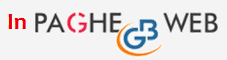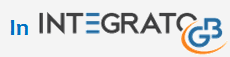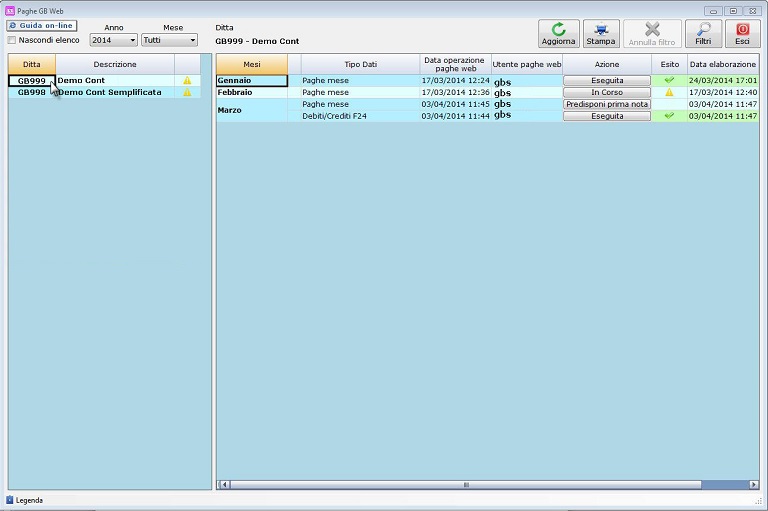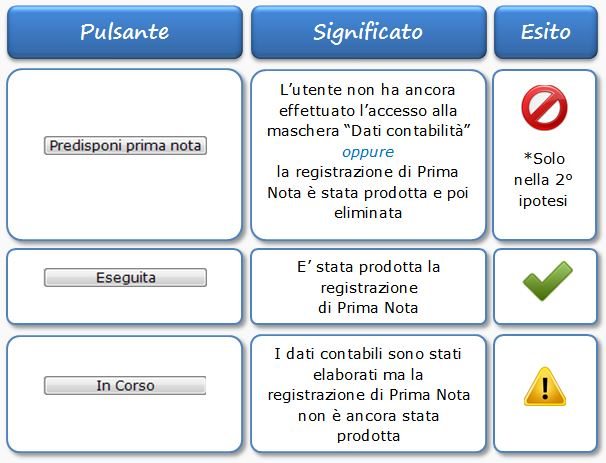PAGHE GB WEB: Sincronizzazione dei Dati Contabili

Con l’aggiornamento del 5/05/2014 GBsoftware ha reso disponibile la gestione che permette la sincronizzazione dei dati contabili e per F24 tra i software Paghe GB Web e Integrato GB.
Al fine di permettere la sincronizzazione dei dati tra i due software è fondamentale compiere alcune operazioni direttamente in Paghe GB Web.
In particolare per la registrazione dei dati contabili è necessario produrre, nel software Paghe, il prospetto contabile standard denominato “CONTORD”.
Per produrre il “CONTORD” è necessario:
Selezionare il periodo retributivo da
Elaborazioni Mensili
Operazioni Preliminari
Periodo retributivo
Selezionare come prospetto contabile standard “CONTORD” da
Anagrafica Azienda
Pulsante “Dati Gestione”
Campo “Prospetto Contabile Standard”
Effettuare il calcolo del prospetto contabile da
Elaborazioni Mensili
Operazioni Mensili
Gestione contabile
Calcolo Prospetto Contabile
Pulsante “Esegui”
Stampare il prospetto da
Elaborazioni Mensili
Operazioni Mensili
Gestione contabile
Stampa prospetto contabile
La registrazione dei dati contabili avviene attraverso l’utilizzo della gestione “Dati per la contabilità, dichiarazioni e bilancio”.
Tale gestione è presente in Integrato GB, applicazione “Paghe GB Web”.
Tramite i pulsanti presenti nella colonna “Azione” della gestione è possibile procedere all’elaborazione dei dati contabili al fine della registrazione in prima nota.
I pulsanti assumono una diversa descrizione, secondo lo “stato dei lavori” :
In ogni caso, cliccando uno dei predetti pulsanti, si accede alla maschera “Dati da contabilità”.
Nella parte superiore della maschera sono presenti i dati che provengono dall’elaborazione del prospetto contabile “CONTORD”.
L’utente può intervenire in questa parte della gestione solo nelle colonne:
Conto Utente, che permette di definire un conto diverso da quello proposto in “Conto GB”
D/A, Dare/Avere
Importo
Causale utente, che permette di definire una causale contabile diversa da quella proposta in “Causale GB”.
Se la registrazione è bilanciata, è visualizzata la sezione registrazione in contabilità: tale scrittura è un’anteprima di quello che sarà importato in prima nota.
Per produrre la registrazione di prima nota è sufficiente cliccare il pulsante 
Quando la registrazione è stata eseguita il software visualizza l’utente che ha eseguito l’operazione e la data.
La registrazione di prima nota può essere eliminata:
- in contabilità come una normale registrazione, quindi cliccando il pulsante “Elimina”
- nella gestione “Dati Contabilità” cliccando il simbolo
Per ulteriori informazioni si rimanda alla guida on-line.
PB101 – RIV/12